- Iniciar
- Ajustes
- Integración con otros IDE
- Menú principal
- Barras de herramientas
- Zona de trabajo
- Proyectos y MQL5 Storage
- Wizard MQL4/MQL5
- Desarrollo de programas
- Trabajo con bases de datos SQL
- Trabajo con los modelos de aprendizaje automático
- Ejemplo de creación de un programa
- Estructura de los directorios del entorno del MetaEditor
- Comunidad de tráders MQL5.community
- Ayuda incorporada
- Artículos sobre el desarrollo de aplicaciones comerciales
- Videoguías sobre la plataforma comercial
Opciones del MetaEditor
El MetaEditor tiene una gran cantidad de configuraciones, lo que le permite organizar el trabajo en el entorno de desarrollo como le resulte a usted más conveniente. Para abrir la configuración, haga clic en "![]() Ajustes" menú "Servicio" o la tecla "Ctrl+O".
Ajustes" menú "Servicio" o la tecla "Ctrl+O".
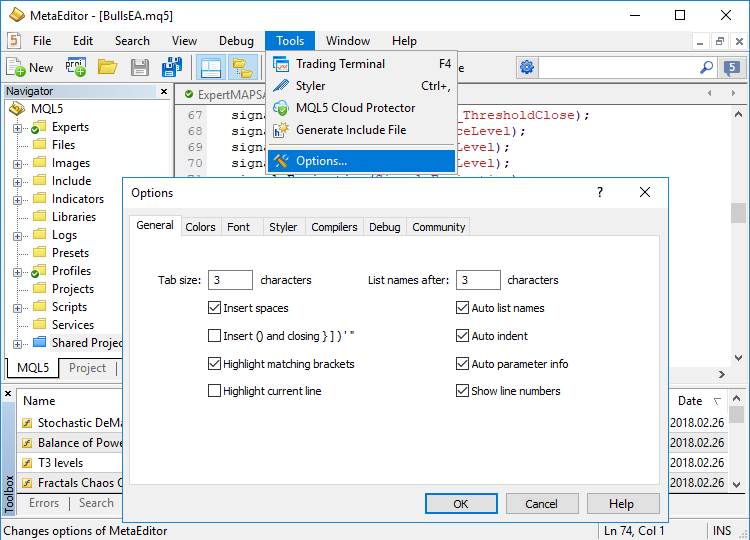
Todos los ajustes están agrupados en varias pestañas, según su funcionalidad:
- General – ajustes generales de edición del código: tamaño de tabulación, autocompletado, sustitución de nombres, etcétera.
- Colores – configuración de colores para el coloreado de la sintaxis del lenguaje MQL5.
- Fuente – ajustes de la fuente del texto que se introduce en el MetaEditor.
- Estilizador – ajustes para el formateo automático de código fuente.
- Compiladores – ajustes de los parámetros externos para trabajar con proyectos multilingües.
- AI Assistant – ajustes de la integración con AI Assistant, una herramienta para finalizar el código de forma automática.
- Depuración – ajustes de la depuración de programas.
- MQL5.community – ajuste de la conexión a MQL5.community para acceder a los servicios únicos, incluyendo MQL5 Storage.
General #
En esta pestaña están reunidos los ajustes generales de edición del código: tamaño de tabulación, autocompletado, sustitución de nombres, etcétera.
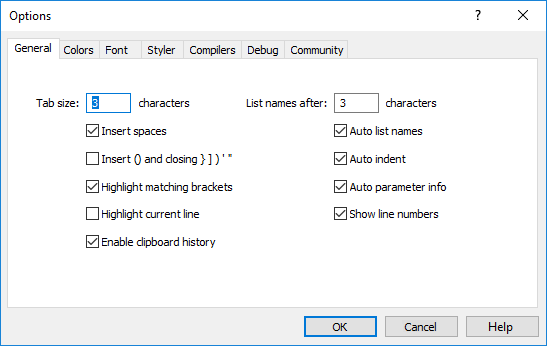
Esta pestaña contiene los parámetros siguientes:
- Tabulación – número de símbolos insertados al pulsar el botón "Tab";
- Insertar espacios – habilitar/deshabilitar la sustitución de los símbolos de tabulación con los espacios.
- Números de líneas – habilitar/deshabilitar la numeración de líneas en la ventana de edición del código.
- Sangría automática – activar/desactivar el modo de sangría automática al pasar a la siguiente línea, de acuerdo con la sangría en la línea anterior.
- Parámetros automáticos – activar/desactivar el modo de apertura automática de la descripción de la signatura de la función a la hora de introducirla.
- Lista automática de nombres – activar/desactivar el modo de apertura automática de la lista desplazable con los nombres de las funciones incorporadas y personalizadas al introducir los primeros símbolos de sus nombres.
- Lista de nombres tras "n" símbolos – fijar el número de símbolos tras cuya introducción se abrirá una lista automática con los nombres.
- Insertar () y los } ] ) ' " de cierre – insertar automáticamente los paréntesis después de las funciones y los corchetes, paréntesis y llaves de cierre al introducir los de apertura.
- Colorear línea actual – si tiene esta opción activada, en la ventana de edición del código la línea actual estará coloreada con el fondo gris.
- Colorear paréntesis pareados – si activa esta opción, el fondo de los paréntesis pareados se coloreará al situar el cursor entre ellos.
- Activar el historial del portapapeles – el monitoreo del portapapeles permite acelerar el trabajo con el código fuente. Podrá desactivar esta función en caso necesario.
Se recomienda tener la opción "Insertar espacios" activada para conservar el formateo del código al pasarlo a otros editores de código. |
Colores #
La pestaña "Colores" sirve para ajustar el coloreado de la sintaxis del lenguaje MQL5 al trabajar con el código fuente.
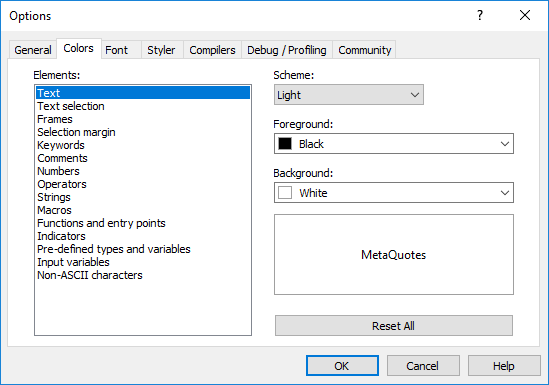
Los elementos de la sintaxis MQL5 se eligen en el bloque "Elementos", en la parte izquierda del mismo se puede configurar su visualización: "Color del texto", "Color del fondo". En el bloque situado debajo de los ajustes se muestra la manera en que este elemento va a visualizarse en la ventana del código. Para recuperar los ajustes por defecto del coloreado de la sintaxis, pulse "Restablecer todo".
Asimismo, aquí podrá seleccionar los esquemas de color predeterminados para la ventana de edición del código: claro (por defecto), oscuro y azul. Así, para trabajar de noche con mayor comodidad, usted no se verá obligado a ajustar manualmente el aspecto externo del editor. Basta con seleccionar un esquema oscuro.
Fuente #
En esta pestaña se puede configurar la apariencia, el tamaño y el tipo de la fuente del código que se muestra en la ventana de edición.
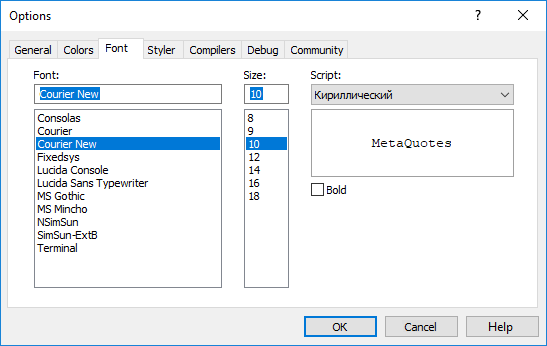
Aquí se pueden encontrar los siguientes bloques de ajustes:
- Fuente – tipo de la fuente se selecciona de la lista.
- Tamaño – tamaño de la fuente. El tamaño se puede seleccionar en la lista, o bien introducirse manualmente. Asimismo, podrá cambiar rápidamente el tamaño de la fuente en la ventana de edición de código. Para ello, pulse "Ctrl" y gire la ruleta del ratón.
- Codificación – codificación de la fuente, se elige de una lista.
- Previsualización – en esta ventana se representa el aspecto del texto tras realizar las configuraciones necesarias;
- Negrita – activar/desactivar la visualización del elemento en negrita.
Estilizador #
El estilizador permite adaptar rápidamente el formato del código fuente a un estándar determinado. Esto hace el código fácil de leer, confiriéndole un aspecto profesional.
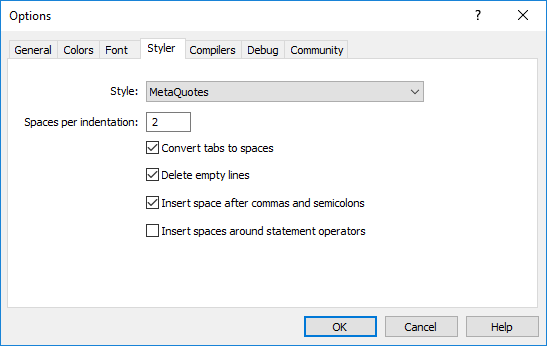
En este apartado, usted podrá establecer los ajustes de estilización:
- Estilo – estilo usado al formatear el código. Aquí hay multitud de opciones disponibles: el estilo recomendado de MetaQuotes, Linux, Java, GNU, etcétera.
- Especios en blanco para la sangría – número de especios vacíos que se inserta al inicio de una nueva línea al alinear las construcciones incorporadas.
if(condition)
|
- Sustituir la tabulación por espacios en blanco – si activamos esta opción, después de iniciar el estilizador, cada símbolo de tabulación en el código será sustituido por un espacio en blanco.
- Eliminar líneas vacías – active esta opción para que el estilizador elimine del código todas las líneas donde solo haya símbolos de espacio en blanco, tabulación o traslado de línea.
- Insertar espacios en blanco después de coma y punto y coma – al activar esta opción, el estilizador separará visualmente las construcciones con enumeraciones de elementos.
// antes de la estilización
|
- Insertar espacios en blanco alrededor de los operadores de declaración – al activar esta opción, el estilizador insertará espacios alrededor de los operadores de asignación, equidad, comparación, etcétera. Por ejmplo:
// antes de la estilización
|
Compiladores #
Si usted tiene un proyecto multilingüe, no es obligatorio usar un editor externo. Usted puede trabajar con proyectos en С/С++ y Python directamente desde el MetaEditor.
Si en su computadora ya han sido instalados los compiladores correspondientes, MetaEditor los detectará y los añadirá a los ajustes. Además, usted podrá indicar por sí mismo las rutas a los componentes necesarios, entrando en la pestaña "Compiladores". Si los componentes aún no han sido instalados, podrá descargarlos pulsando "Instalar" junto al campo adecuado.
Después de ello, podrá trabajar con proyectos en С/С++ y Python, de la misma forma que se hace con los programas MQL5.
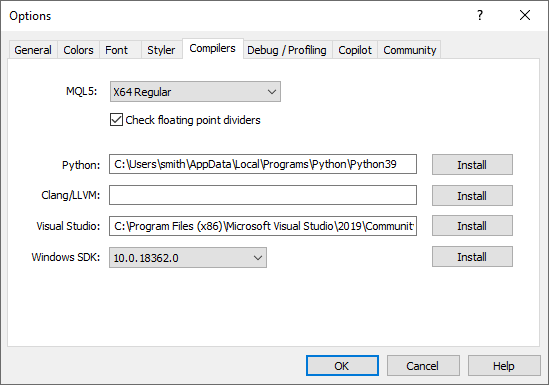
También en esta sección podrá configurar los parámetros para compilar los programas MQL5:
- MQL5 – arquitectura del procesador para la cual se compilarán las aplicaciones.
- Verificar divisores reales – las aplicaciones con la verificación deshabilitada se ejecutarán un poco más rápido, ya que los errores de división por cero no se verificarán durante la ejecución del código. El parámetro se puede redefinir por separado para cada proyecto.
AI Assistant #
El MetaEditor cuenta con AI Assistant, una herramienta avanzada de finalización automática de código basada en modelos de inteligencia artificial en OpenAI. En este apartado se encuentran sus ajustes:
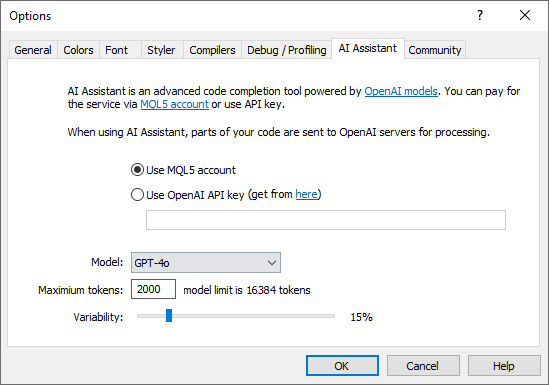
- Utilizar una cuenta MQL5 – este modo es actualmente gratuito. En lo sucesivo, podrá pagar la suscripción directamente usando el balance de su cuenta MQL5.
- Utilizar clave OpenAI – si ya ha pagado la suscripción y dispone de una clave, podrá utilizarla.
- Modelo – la red neuronal que procesará sus peticiones. Actualmente están disponibles GPT-3.5 Turbo, GPT-4 Turbo y GPT-4o.
- Tokens máximos – número de unidades de texto que el modelo puede retornar en respuesta a una solicitud.
- Variabilidad – influye en lo estrictamente que la red neuronal se ceñirá al prompt. Cuanto mayor sea el valor, más aleatorio podrá ser el resultado. En los modelos de OpenAI esto se corresponde con temperature.
Depuración #
En esta pestaña se configuran los ajustes generales para la depuración y el perfilado de programas.

Aquí se pueden ajustar los siguientes parámetros:
- Activar la optimización del código al realizar el perfilado– desactive esta opción para aumentar el nivel de detalle del informe sobre perfilado. Sin embargo, tenga en cuenta que sin optimización, la velocidad del código puede disminuir varias veces, y los cuellos de botella del código en el informe resultarán imprecisos.
- Activar inlining al realizar el perfilado – al activar el inlining (incorporación) el código de las funciones se ubica directamente en lugar de su llamada, lo que permite conseguir una aceleración sustancial durante el funcionamiento. Sin embargo, esto dificulta el perfilado de funciones. Para obtener un informe de funciones "puras", usted podrá desactivar el inlining.
- Usar el modo visual para la depuración en la historia – la depuración se realiza en el modo no visual por defecto, no obstante, puede cambiarla manualmente con la ayuda de esta opción. El perfilado con datos históricos siempre se realiza en el modo no visual.
El perfilado con datos históricos en el modo visual prácticamente no tiene sentido, dado que los recursos básicos se invierten en el dibujado, y no en los cálculos dentro del programa MQL. Para comprobar las funciones gráficas (paneles, objetos, etcétera), normalmente basta con el modo de datos reales, en el que el programa se inicia en un gráfico normal. - Usar los ajustes indicados – activar/desactivar el uso de determinados ajustes para la depuración y el perfilado de programas. Al iniciar la depuración o el perfilado, el programa se iniciará en el gráfico con el símbolo y periodo indicados. Al depurar en la historia, los parámetros indicados se usarán para la simulación visual. Si esta opción se encuentra desactivada, entonces todos los campos que estén ubicados más abajo no se encontrarán disponibles para la edición.
- Símbolo – símbolo en cuyo gráfico se llevará a cabo la depuración del programa.
- Periodo – periodo del gráfico que va a usarse durante la depuración/perfilado del programa.
- Fecha – periodo en el que se comprobará el programa al realizarse la depuración en la historia. En este periodo se inicia el test visual en el simulador de estrategias.
- Modo comercial - el simulador de estrategias permite emular retrasos de red al ejecutar operaciones comerciales con un asesor, para aproximar el proceso de simulación a las condiciones comerciales reales. Es decir, el simulador de estrategias establece un retraso de red determinado entre la colocación de una orden comercial por parte del experto y su ejecución. Desde el momento de envío de la orden hasta el momento de su ejecución el precio puede cambiar. De esta forma, el usuario puede valorar de qué forma influye la velocidad de procesamiento de las operaciones comerciales en la eficacia del comercio. Elija qué retraso se va a usar al realizar la depuración con la historia: sin retraso, un valor fijo (uno de los propuestos o uno personalizado) o retraso aleatorio. Es posible encontrar información más detallada en el manual de instrucciones de la plataforma comercial.
- Modo de generación de ticks – se usa para la depuración en la historia. Es posible encontrar información más detallada en el manual de instrucciones de la plataforma comercial.
- Todos los ticks – es el modo más exacto, pero también el más lento. En él se modelan todos los ticks.
- OHLC en М1 – en este modo se modelan solo 4 precios de cada barra de minutos: los precios Open, High, Low y Close.
- Solo precios de apertura – en este método se modelan también los precios OHLC. Sin embargo, en la simulación/optimización se usa solo el precio de apertura.
- Depósito: divisa y volumen del depósito inicial para la depuración con la historia. Tenga en cuenta que, para que la depuración se realice correctamente, en la cuenta deberán estar disponibles los cursos cruzados para el recálculo del beneficio y el margen en la divisa del depósito indicada. Como cursos cruzados pueden usarse solo instrumentos con el tipo de cálculo "Forex" o "Forex No Leverage".
- Apalancamiento – tamaño del apalancamiento crediticio para la depuración con la historia.
- Beneficio en pips – active esta opción para que el beneficio en el simulador de estrategias durante la depuración y el perfilado se calcule en pips, y no en dinero. Esto permite acelerar el proceso de simulación gracias a que el beneficio no será recalculado en la divisa del depósito usando tasas de conversión (y, por consiguiente, no será necesario descargar su historia de precios). Asimismo, en este modo no se calculan los swaps y comisiones. Tenga en cuenta que al calcular el beneficio en pips, el volumen de las transacciones realizadas no tiene importancia. Para cada transacción siempre se calcula solo el número de pips ganados/perdidos. Además, en este modo casi no existe el control del margen.
Si en esta pestaña no se ha especificado el símbolo y periodo del gráfico para la depuración/perfilado, por defecto se utilizará el primer símbolo por orden en la ventana "Observación de mercado" y el periodo H1. |
MQL5.community #
La plataforma comercial y el MetaEditor están estrechamente integrados con MQL5.community– la comunidad de desarrolladores en el lenguaje MQL5. MQL5.community ofrece a los tráders y desarrolladores servicios únicos:
- Mercado – podrá adquirir directamente desde la plataforma cualquiera de las aplicaciones listas para usar en la tienda de programas MQL4/MQL5. Antes de formalizar la compra, usted podrá descargar gratuitamente una versión demo y ponerla a prueba en el simulador de estrategias.
- MQL5 Cloud Network es una potentísima red de cálculos distribuidos.está disponible para la simulación y optimización de sus asesores en el simulador de estrategias. Ahora se pueden realizar miles de pases de optimización en cuestión de minutos. Aparte de usar la red de cálculos distribuidos, usted podrá ceder su propia potencia computacional y ganar dinero con ello.
- MQL5 Storage es un repositorio personal de códigos fuente, integrado en el MetaEditor. Guarde sus códigos en un lugar seguro y disponga al mismo tiempo de acceso a los mismos desde cualquier lugar del mundo. En el futuro, las capacidades de MQL5 Storage se ampliarán para organizar el trabajo remoto conjunto en los proyectos.
- Freelance – si no ha encontrado una aplicación en Code Base o el Mercado, podrá encargarla a los desarrolladores profesionales en la sección Freelanceen la página MQL5.community.
- Code Base – con solo un clic de su ratón, el usuario podrá descargar cualquier código publicado en el apartado Code Basede la página MQL5.community. El código se ubica automáticamente en el directorio deseado y se compila.
- Artículos – en MQL5.community hay publicados multitud de artículos útiles sobre el lenguaje de programación MQL4/MQL5 y el funcionamiento de la plataforma comercial. Busque información interesante según los títulos y las descripciones de los artículos, cómodamente reunidos en la pestaña aparte de la ventana "Caja de herramientas".
- MQL5 Charts es un servicio especial que permite publicar en línea las capturas de pantalla de la plataforma comercial, compartirlas y publicarlas con facilidad en las redes sociales más populares.
- Señales – suscríbase a las señales comerciales de tráders profesionales y recíbalas directamente en la plataforma comercial.
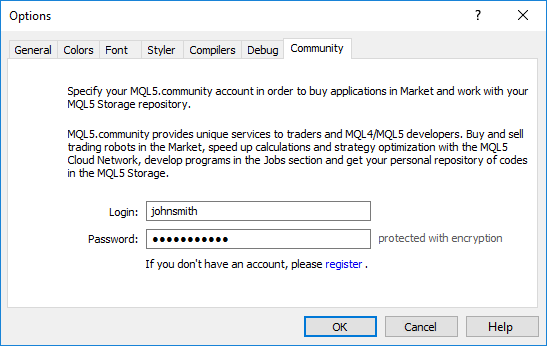
Indique los datos de su cuenta y acceda a todos los servicios exclusivos de MQL5.community:
- Login – nombre de usuario en MQL5.community.
- Contraseña – contraseña de la cuenta de usuario.
|